É uma necessidade comum extrair texto de uma imagem e torná-la editável. Felizmente, muitos conversores são oferecidos no mercado que podem ajudá-lo converter imagem em texto utilizando a tecnologia OCR. Se você deseja converter suas fotos em texto em um Mac, Windows PC, iPhone, iPad, telefone Android ou online gratuitamente, existe uma ferramenta para isso.
Esta postagem lista 5 ferramentas de OCR que podem ajudá-lo a extrair texto de imagens JPG, PNG e PDF em diferentes dispositivos. Você pode selecionar um conversor de imagem para texto adequado com base em sua necessidade.
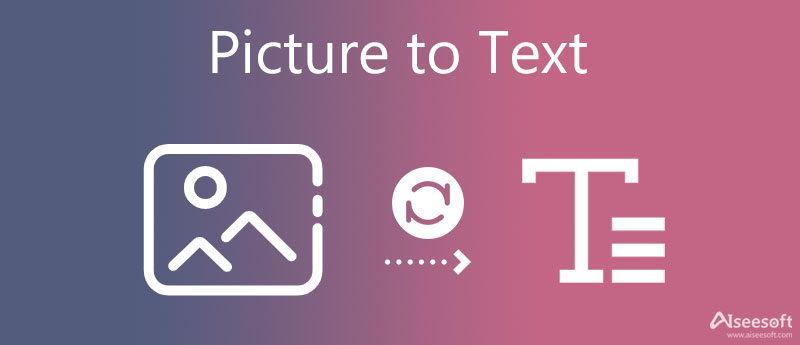
Em primeiro lugar, recomendamos uma ferramenta online gratuita, Conversor de palavras JPG grátis, para ajudá-lo a extrair texto de imagens com precisão. É especialmente projetado para converter JPG para Word. Além das imagens JPG, suporta imagens PNG, JPEG e BMP. Você pode facilmente seguir o seguinte guia para transformar fotos ou capturas de tela em textos.
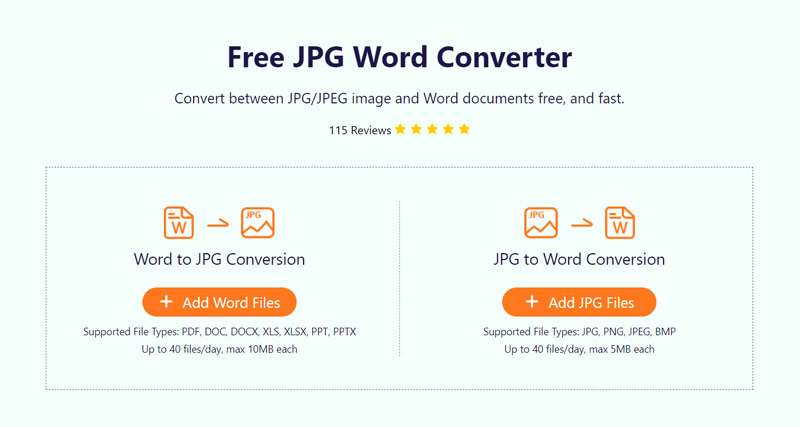
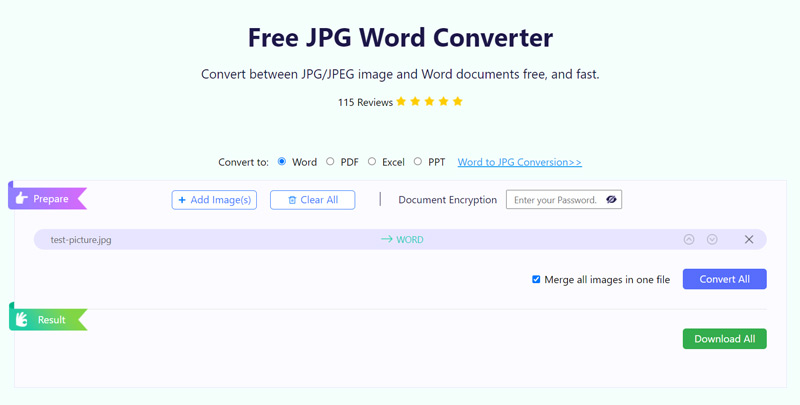
Este conversor online de imagem para texto permite converter até 40 arquivos/dia gratuitamente. Após a conversão gratuita de imagem em texto, a qualidade do arquivo de imagem de origem, como estilo e layout, será preservada ao máximo.
O OneNote da Microsoft oferece suporte ao reconhecimento óptico de caracteres e permite converter imagens em texto. Ele oferece uma maneira conveniente de copiar texto de um arquivo de imagem e colá-lo em suas anotações. Você pode usá-lo no Windows PC e no Mac para transformar imagens em texto.
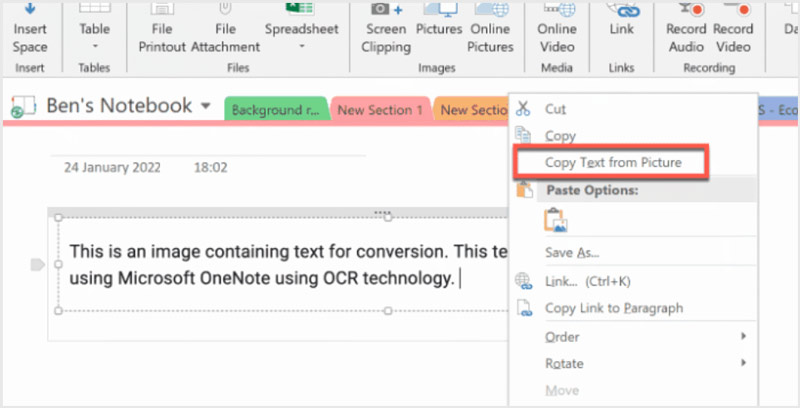
Se você usou o Google Drive por um período, pode converter gratuitamente arquivos JPG, JPEG, PNG, GIF e PDF em texto em sua unidade. Você tem permissão para copiar texto dos arquivos de imagem em sua conta do Google Drive, computadores e dispositivos iOS/Android.
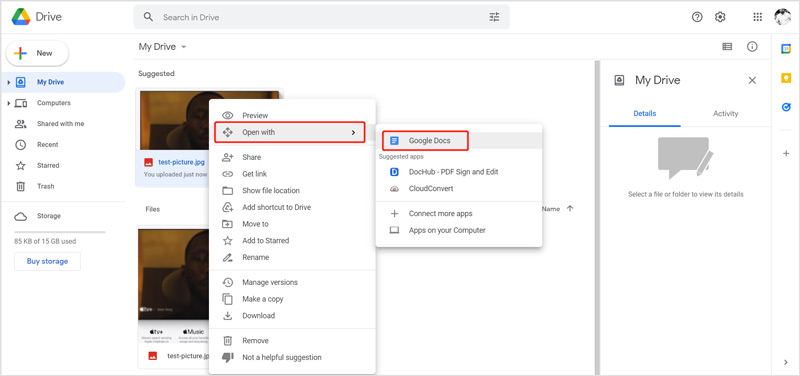
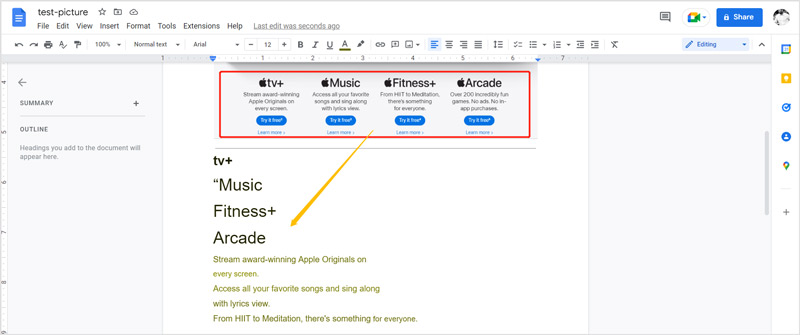
Observe que, quando você deseja converter imagens capturadas em seu iPhone, iPad ou telefone Android, também deve fazer as conversões em um computador.
A Apple traz um novo recurso Live Text no iOS 16/17, iPad OS 15/16 e macOS Sonoma para ajudá-lo a reconhecer e copiar o texto em imagens. Assim, você pode usar os aplicativos OCR integrados para converter fotos em texto no seu iPhone, iPad e Mac. Aqui nós pegamos convertendo imagem em texto no iPhone como um exemplo.
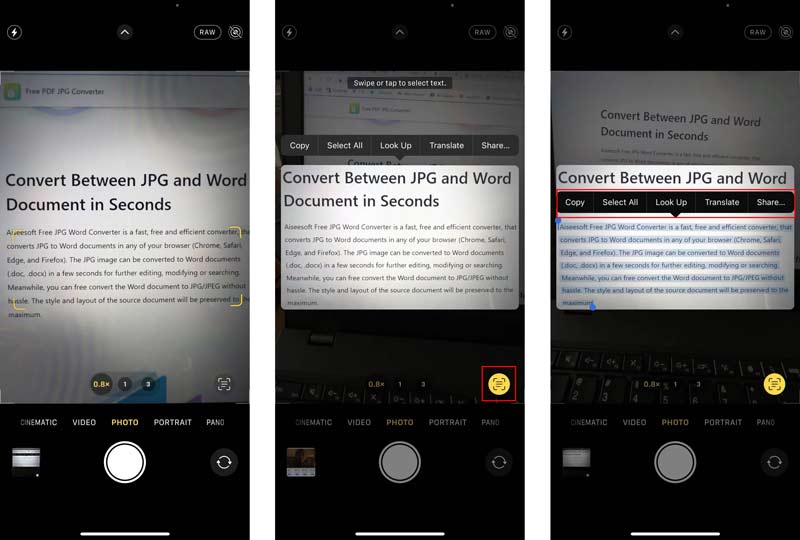
Para as fotos ou capturas de tela capturadas, quando você deseja copiar o texto delas, pode abri-lo no Fotos aplicativo, continue tocando na parte do texto, selecione o texto que deseja copiar e toque no Copiar para confirmar isso.
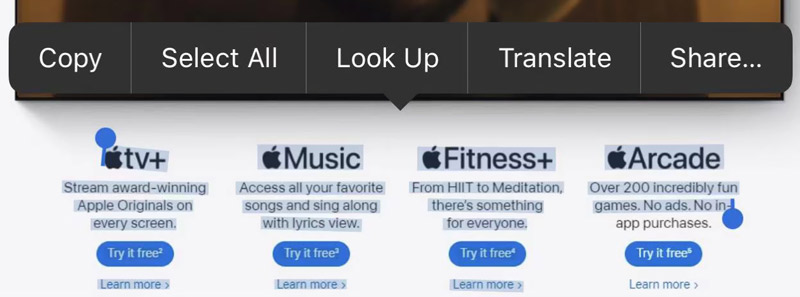
Como usuário do Android, você pode extrair texto de imagens gratuitamente usando Google Fotos. Se você não tiver o aplicativo OCR instalado em seu dispositivo Android, deverá instalá-lo primeiro na Google Play Store. Em seguida, você pode seguir as etapas abaixo para converter imagens em texto.
Pergunta 1. O que é OCR?
OCR, abreviação de reconhecimento óptico de caracteres, é uma tecnologia de reconhecimento de padrão baseada em IA que pode identificar texto dentro de imagens. Pode ajudar a transformar imagens em documentos digitais editáveis.
Pergunta 2. O Google pode copiar texto de uma imagem?
Sim. Conforme mencionado acima, você pode confiar no Google Drive ou no Google Fotos para extrair facilmente o texto dentro de suas fotos.
Questão 3. Adobe OCR pode texto em PDF e arquivos de imagem?
A Adobe tem o produto Acrobat para criar, editar e visualizar arquivos PDF. Você pode usá-lo para OCR de texto em PDF e arquivos de imagem. Você pode abrir seu arquivo de imagem no Acrobat, clicar no botão Ferramentas no canto superior direito da barra de ferramentas e clicar no botão Neste arquivo na guia Reconhecer texto.
Conclusão
Por muitas razões, você pode querer extrair texto de imagens. Este post compartilha 5 métodos úteis para ajudá-lo converter imagem em texto. Se você tiver algum scanner de texto melhor ou recomendações de ferramentas de OCR, compartilhe-as no comentário com outros leitores.

O Video Converter Ultimate é um excelente conversor, editor e aprimorador de vídeo para converter, aprimorar e editar vídeos e músicas em 1000 formatos e muito mais.
100% seguro. Sem anúncios.
100% seguro. Sem anúncios.